¿Es propietario de un Zune y prefiere el reproductor Zune para la reproducción multimedia? Hoy le mostraremos cómo integrar el reproductor Zune con WMC usando Media Center Studio.
Deberá descargar Media Center Studio y el software del reproductor de escritorio Zune. (Consulte los enlaces de descarga a continuación) Además, asegúrese de tener cerrado Media Center. Algunas de las acciones en Media Center Studio no se pueden realizar mientras WMC está abierto.
Abra Media Center Studio y haga clic en la pestaña Menú Inicio en la parte superior de la aplicación.

Haga clic en el botón Aplicación.

Aquí crearemos un punto de entrada para el reproductor Zune para que podamos agregarlo a Media Center. Escriba un nombre para su punto de entrada en el cuadro de texto del título. Este es el nombre que aparecerá debajo del mosaico cuando se agregue al menú de inicio de Media Center. A continuación, escriba la ruta al reproductor Zune. De forma predeterminada, debería ser C: \ Archivos de programa \ Zune \ Zune.exe.
Nota: asegúrese de utilizar la ruta original, no un enlace al icono del escritorio.
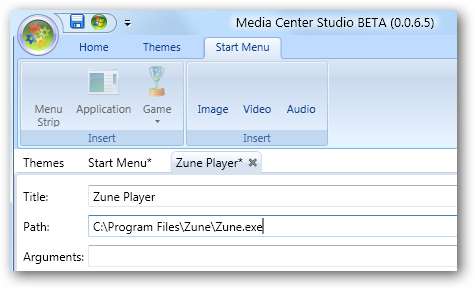
La imagen activa es la imagen que aparecerá en el mosaico en Media Center. Si desea cambiar la imagen predeterminada, haga clic en el botón Examinar y seleccione una imagen diferente.
Seleccione Detener los medios que se están reproduciendo actualmente en la lista desplegable Cuando se inicie, haga lo siguiente:. De lo contrario, si abre el reproductor Zune desde WMC mientras reproduce otra forma de medio, ese medio seguirá reproduciéndose en segundo plano.
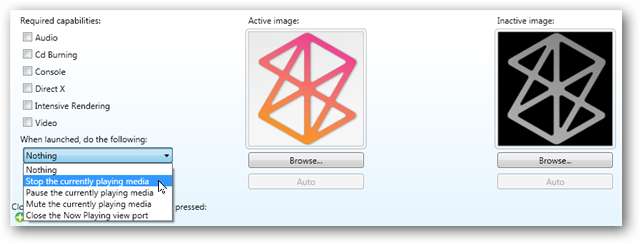
Ahora elegiremos una pulsación de tecla para salir del software del reproductor Zune y regresar a Media Center. Haga clic en el botón verde más (+).
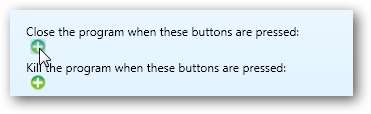
Cuando se le solicite, presione una tecla para usar para cerrar el reproductor Zune.
Nota: esto también puede funcionar con su control remoto de Media Center. Es posible que desee configurar una pulsación de tecla del teclado, así como un botón en su control remoto para cerrar el programa. Es posible que no pueda configurar ciertos botones del control remoto para cerrar la aplicación. Descubrimos que el botón de flecha hacia atrás funcionaba bien.
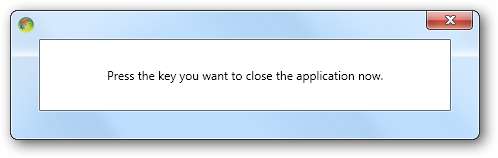
También puede elegir una pulsación de tecla para matar el programa si lo desea.
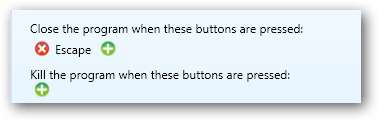
Asegúrese de guardar su trabajo antes de salir haciendo clic en el botón Guardar en la pestaña Inicio.
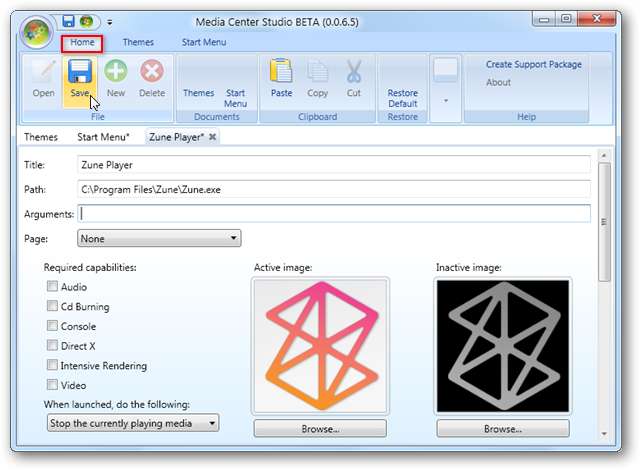
A continuación, seleccione la pestaña Menú Inicio y haga clic en junto a Puntos de entrada para revelar los puntos de entrada disponibles.
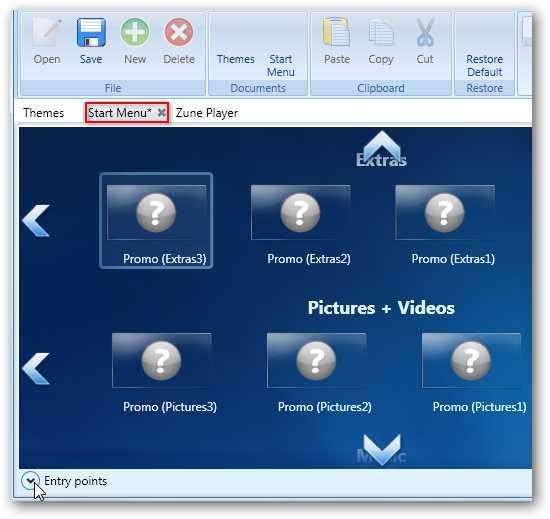
Encuentra el mosaico del jugador Zune en el área de Puntos de entrada. Queremos arrastrar el mosaico hacia una de las franjas de menú en el menú de inicio. Arrastraremos el nuestro a la franja de la biblioteca de extras. Cuando empiece a arrastrar el mosaico, aparecerán signos más (+) verdes entre los mosaicos.
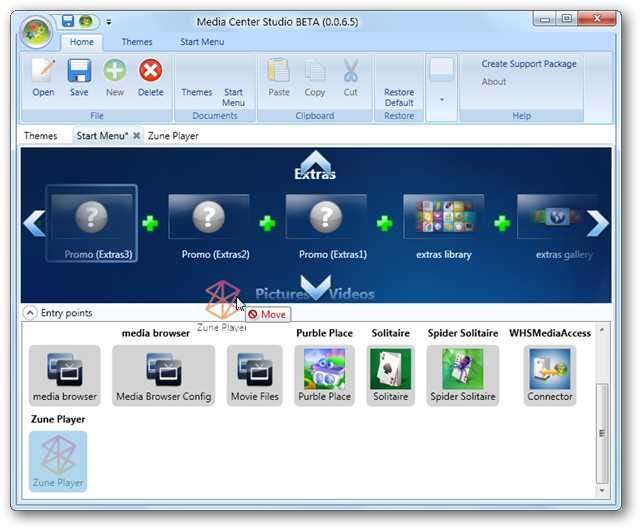
Cuando hayas arrastrado el mosaico sobre cualquiera de los signos más verdes, la etiqueta roja "Mover" se convertirá en una etiqueta azul "Mover a". Ahora puede colocar el mosaico en su posición.
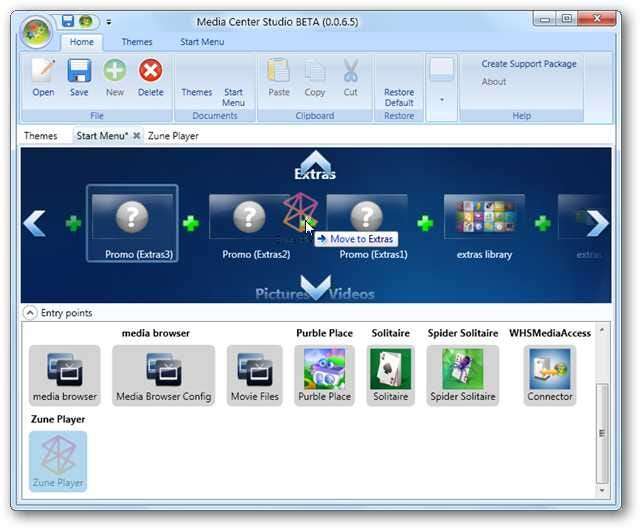
Guarde sus cambios y luego cierre Media Center Studio.
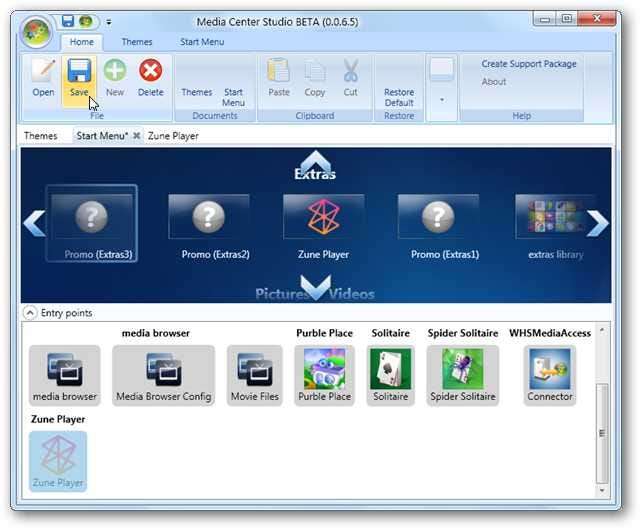
Cuando abra Media Center, debería ver su mosaico de Zune en el menú de inicio. Cuando seleccione el mosaico de Zune en WMC, Media Center se minimizará y se iniciará el reproductor Zune.

Ahora puede disfrutar de sus medios a través del reproductor Zune. Cuando cierre el reproductor Zune con la pulsación de tecla asignada previamente o haciendo clic en la "X" en la parte superior derecha, se volverá a abrir Windows Media Center.
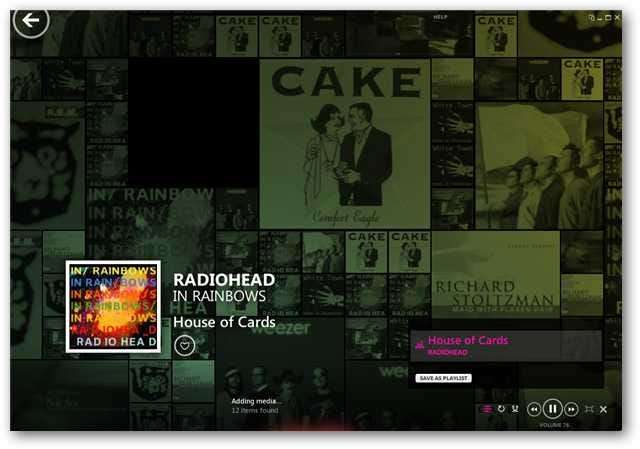
Conclusión
Descubrimos que el reproductor Zune funcionaba con dos controles remotos de Media Center diferentes que probamos. A veces fue un poco complicado saber dónde se encontraba cuando navegaba por el software Zune con un control remoto, pero funcionó. Además de administrar su música, el reproductor Zune es una buena manera de agregar podcasts a su configuración de Media Center. También debemos mencionar que no es necesario tener un Zune para instalar y usar el software del reproductor Zune.
Media Center Studio funciona tanto en Vista como en Windows 7. Cubrimos Media Center Studio un poco más en profundidad en una publicación anterior sobre personalizar el menú de inicio de Windows Media Center .
¿Eres nuevo en el reproductor Zune? Familiarícese un poco más consultando algunas de nuestras publicaciones anteriores, como cómo actualiza tu reproductor Zune y experimentar tu música de una forma completamente nueva con Zune para PC.
Descargas
Descarga de Zune Desktop Player
Descarga de Media Center Studio







